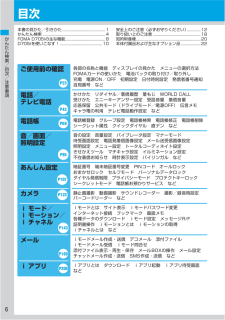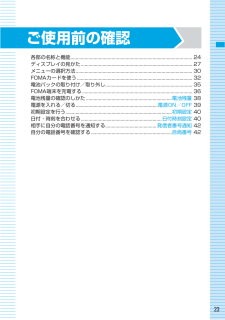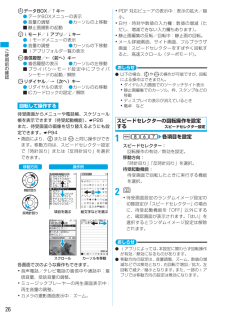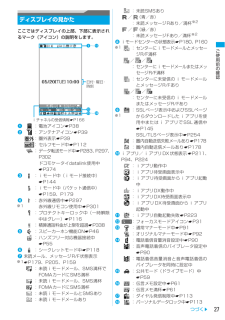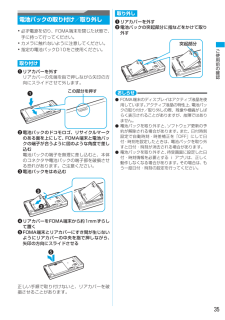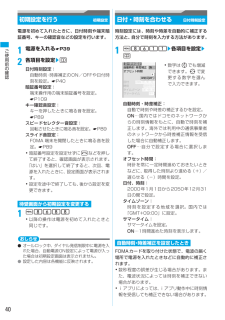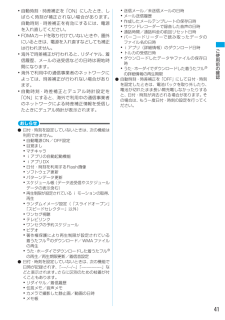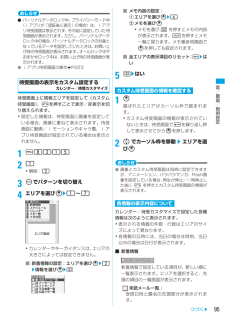Q&A
取扱説明書・マニュアル (文書検索対応分のみ)
"時刻"1 件の検索結果
"時刻"110 - 120 件目を表示
全般
質問者が納得「時刻を設定して下さい」という表示が出たということは、内蔵バッテリーが消耗したということです。温度が問題というより、長期間の放置が問題です。メモリについては不揮発性ですから、電池がなくなってもデータは残っているはずです。いっかい充電すれば、データも取り出せるはずです。
5411日前view24
6かんたん検索/目次/注意事項目次ご使用前の確認各部の名称と機能 ディスプレイの見かた メニューの選択方法 FOMAカードの使いかた 電池パックの取り付け/取り外し 充電 電源ON/OFF 初期設定 日付時刻設定 発信者番号通知 自局番号 など電話/テレビ電話かけかた リダイヤル/着信履歴 着もじ WORLD CALL 受けかた エニーキーアンサー設定 受話音量 着信音量 応答保留 公共モード(ドライブモード/電源OFF) 伝言メモ キャラ電の利用 テレビ電話動作設定 など電話帳電話帳登録 グループ設定 電話帳検索 電話帳修正 電話帳削除シークレット属性 クイックダイヤル 直デン など音/画面/照明設定音の設定 音量設定 バイブレータ設定 マナーモード 待受画面設定 電話発着信画像設定 メール送受信画像設定 照明設定 メニュー設定 トータルコーディネイト設定 きせかえツール マチキャラ設定 イルミネーション設定 不在着信お知らせ 時計表示設定 バイリンガル などあんしん設定暗証番号 端末暗証番号変更 PINコード オールロック おまかせロック セルフモード パーソナルデータロック ダイヤル発信制限 プライバ...
23ご使用前の確認各部の名称と機能....................................................... ........................................24ディスプレイの見かた..................................................... .................................. 27メニューの選択方法...................................................... .....................................30FOMAカードを使う..................................................... .....................................32電池パックの取り付け/取り外し................................................ .................... 35FOM...
26ご使用前の確認uデータBOX/↑キー●データBOXメニューの表示●音量の調整●カーソルの上移動■静止画撮影の起動diモード/iアプリ/↓キー●iモードメニューの表示●音量の調整●カーソルの下移動■iアプリフォルダ一覧の表示l着信履歴/←(前へ)キー●着信履歴の表示●カーソルの左移動■プライバシーモード設定中にプライバシーモードの起動/解除rリダイヤル/→(次へ)キー●リダイヤルの表示●カーソルの右移動■ICカードロックの設定/解除待受画面からメニューや電話帳、スケジュール帳を表示できます(待受起動機能)。☛P26また、待受画面の画像を切り替えるようにも設定できます。☛P94・画面により、%または&と同じ操作ができます。移動方向は、スピードセレクター設定で「時計回り」または「反時計回り」を選択できます。各画面で次のような操作もできます。・音声電話/テレビ電話の着信中や通話中:着信音量、受話音量の調整。・ミュージックプレーヤーの再生画面表示中:再生音量の調整。・カメラの撮影画面表示中:ズーム。・PDF 対応ビューアの表示中:表示の拡大/縮小。・日付・時刻や数値の入力欄:数値の増減(ただし、増減できない入力欄も...
ご使用前の確認27ディスプレイの見かたここではディスプレイの上部、下部に表示されるマーク(アイコン)の説明をします。a:電池アイコン☛P38b:アンテナアイコン☛P39:圏外表示☛P39:セルフモード中☛P112:データ転送モード中 ☛P283、P297、P302ドコモケータイdatalink使用中☛P374c:iモード中(iモード接続中)☛P144:iモード中(パケット通信中)☛P159、P179d:赤外線通信中☛P297赤外線リモコン使用中☛P301:プロテクトキーロック中(一時解除中はグレー)☛P116:積算通話料金が上限を超過 ☛P338e:スピーカーホン機能ON☛P46:ハンズフリー対応機器接続中☛P55f:シークレットモード中☛P118g未読メール、メッセージR/F状態表示☛P179、P205、P159:未読iモードメール、SMS満杯でFOMAカードにSMS満杯:未読iモードメール、SMS満杯:FOMAカードにSMS満杯:未読iモードメールとSMSあり:未読iモードメールあり:未読SMSあり/ (青/赤):未読メッセージRあり/満杯※2/ (緑/赤):未読メッセージFあり/満杯※2h iモードセン...
ご使用前の確認35電池パックの取り付け/取り外し・必ず電源を切り、FOMA端末を閉じた状態で、手に持って行ってください。・カメラに触れないように注意してください。・指定の電池パックD10をご使用ください。aリアカバーを外すリアカバーの先端を指で押しながら矢印の方向にスライドさせて外します。b電池パックのドコモロゴ、リサイクルマークのある面を上にして、FOMA端末と電池パックの端子が合うように図のような角度で差し込む電池パックの端子を無理に差し込むと、本体のコネクタや電池パックの端子部を破損させる恐れがあります。ご注意ください。c電池パックをはめ込むdリアカバーをFOMA端末から約1mmずらして置くeFOMA端末とリアカバーにすき間が生じないようにリアカバーの中央を指で押しながら、矢印の方向にスライドさせる正しい手順で取り付けないと、リアカバーを破損させることがあります。aリアカバーを外すb電池パックの突起部分に指などをかけて取り外すおしらせ● FOMA端末のディスプレイはアクティブ液晶を使用しています。アクティブ液晶の特性上、電池パックの取り付け/取り外しの際、残像や横縞がしばらく表示されることがありますが、...
40ご使用前の確認初期設定を行う 初期設定電源を初めて入れたときに、日付時刻や端末暗証番号、キーの確認音などの設定を行います。1電源を入れる ☛P392各項目を設定zp・暗証番号設定を設定せずにfなどを押して終了すると、確認画面が表示されます。「はい」を選択して終了すると、次回、電源を入れたときに、設定画面が表示されます。・設定を途中で終了しても、後から設定を変更できます。1m8688・以降の操作は電源を初めて入れたときと同じです。おしらせ● オールロック中、ダイヤル発信制限中に電源を入れた場合、自動電源ON設定によって電源が入った場合は初期設定画面は表示されません。● 設定した内容は各機能に反映されます。日付・時刻を合わせる 日付時刻設定時刻設定には、時刻や時差を自動的に補正する方法と、自分で時刻を入力する方法があります。1m8611 z各項目を設定zpFOMAカードを取り付けた状態で、電波の届く場所で電源を入れたときなどに自動的に補正されます。・数秒程度の誤差が生じる場合があります。また、電波状況によっては時刻を補正できない場合があります。・iアプリによっては、iアプリ動作中に時刻情報を受信しても補正でき...
ご使用前の確認41・自動時刻・時差補正を「ON」にしたとき、しばらく時刻が補正されない場合があります。自動時刻・時差補正を有効にするには、電源を入れ直してください。・FOMAカードを取り付けていないときや、圏外にいるときは、電源を入れ直すなどしても補正は行われません。・海外で時差補正が行われると、リダイヤル、着信履歴、メールの送受信などの日時は現地時間になります。・海外で利用中の通信事業者のネットワークによっては、時差補正が行われない場合があります。・自動時刻・時差補正とデュアル時計設定を「ON」にすると、海外で利用中の通信事業者のネットワークによる時差補正情報を受信したときにデュアル時計が表示されます。おしらせ● 日付・時刻を設定していないときは、次の機能は利用できません。・自動電源ON/OFF設定・目覚まし・マチキャラ・iアプリの自動起動機能・iアプリDX・日付・時刻を利用するFlash画像・ソフトウェア更新・パターンデータ更新・スケジュール帳(データ送受信やスケジュールデータの表示含む)・再生制限が設定されている i モーションの取得、再生・ランダムイメージ設定(「スライドオープン」「スピードセレクター...
ご使用前の確認39電池残量がない旨のメッセージが表示されます。o、c、fを押すとメッセージが消えますが、しばらくすると電池アラーム音が鳴り、再度メッセージが表示されます。このとき、ディスプレイ上部のすべてのアイコンが点滅し、約1分後に自動的に電源が切れます。充電を開始すれば電池アラーム音は止まります。すぐに止めたい場合はfを押してください。・通話中のときは、受話口から電池アラーム音が鳴り、メッセージが表示されます。受話口から電池アラーム音が聞こえてから約 20 秒後に通話が切れ、その約1分後に自動的に電源が切れます。電池アラーム音をOFFにする電池アラーム音1m81165 z1~2おしらせ● 通話中に電池が切れそうになると、「OFF」に設定していても、受話口から電池アラーム音が鳴ります。電源を入れる/切る 電源ON/OFF・初めて電源を入れたときは初期設定を行います。☛P40・電源を入れる前にFOMAカードが正しく取り付けられているか確認してください。1f(2秒以上)ウェイクアップ画面が表示された後、待受画面が表示されます。ウェイクアップ画面の表示まで多少時間がかかります。・日付・時刻が設定されていないときは...
音/画面/照明設定91おしらせ● 通話中に着信があった場合は振動しません。●「OFF」にしていても、Flash 画像が動作しているときに振動する場合があります。● 本機能での設定内容は、次の設定にも反映されます。・電話着信設定、テレビ電話着信設定☛P86・メール着信設定☛P86・チャットメール着信設定☛P86・メッセージR/F着信設定☛P86・iアプリのバイブレータ設定☛P214充電時の確認音を設定する 充電確認音充電の開始/完了時に確認音を鳴らすかを設定します。1m8115 z1~2おしらせ●「ON」にしても、次の場合は、充電確認音は鳴りません。・マナーモード中・公共モード(ドライブモード)中・音声電話通話中 ・テレビ電話通話中・64Kデータ通信中 ・iモード通信中・パケット通信中通話が切れそうなときにアラームで知らせる通話品質アラーム音音声電話の通話状態が悪く、途中で通話が途切れそうな場合、直前にアラームを鳴らします。・急に通話状態が悪くなった場合は、アラームが鳴らずに通話が切れることがあります。1m81163 z1~3電話から鳴る音を消す マナーモード着信を振動で知らせたり、キー確認音を消したりして、F...
音/画面/照明設定95おしらせ● パーソナルデータロック中、プライバシーモード中(iアプリが「認証後に表示」の場合)は、iアプリ待受画面は表示されず、その前に設定していた待受画面が表示されます。ただし、パーソナルデータロック中の場合、パーソナルデータロックの対象となっているデータを設定していたときは、お買い上げ時の待受画面が表示されます。オールロック中やおまかせロック中は、お買い上げ時の待受画面が表示されます。● iアプリ待受画面の操作☛P223待受画面の表示をカスタム設定するカレンダー/待受カスタマイズ待受画面上に情報エリアを設定して(カスタム待受画面)、fを押すことで表示/非表示を切り替えられます。・設定した情報は、待受画面に画像を設定している場合、画像に重ねて表示されます。待受画面に動画/iモーションやキャラ電、iアプリ待受画面が設定されている場合は表示されません。1m821521・解除:23&でパターンを切り替え4エリアを選びoz1~7・カレンダーやキーガイダンスは、エリアの大きさによっては設定できません。■新着情報の設定:エリアを選びoz2z情報を選びozp■メモ内容の設定:aエリアを選びoz6bメ...
- 1